Cách khắc phục chuột cảm ứng laptop Acer không di chuyển được ngay tại nhà
Acer là thương hiệu laptop/ máy tính xách tay được nhiều người yêu thích bởi thường được trang bị cấu hình cao hơn so với tầm giá. Tuy nhiên, trong quá trình sử dụng chắc hẳn bạn cũng có lần gặp phải tình trạng chuột cảm ứng bị trục trặc. Đây là lỗi chung mà rất nhiều người sử dụng laptop gặp phải và nó không quá khó để khắc phục. Nếu bạn đang gặp vấn đề tượng tự tham khảo ngay những cách khắc phục chuột cảm ứng laptop Acer không di chuyển được dưới đây nhé! >> Có thể bạn cũng quan tâm đến những cách sửa Chuột laptop bị đơ khác và các dịch vụ Sửa laptop.
Nguyên nhân khiến cho chuột cảm ứng laptop Acer không di chuyển được
Có rất nhiều nguyên nhân khiến cho touchpad laptop Acer không hoạt động. Trong đó đa phần là những nguyên nhân liên quan đến phần mềm mà bạn có thể khắc phục được ngay tại nhà như:
- Touchpad bị vô hiệu hóa trong quá trình sử dụng do bạn vô tình bấm phải phím tắt
- Xung đột phần mềm khi trong máy có quá nhiều Driver chuột
- Driver lâu ngày chưa được cập nhật khiến
- Do máy có tính năng gập mở thành máy tính bảng nên xảy ra sự xung đột về chức năng
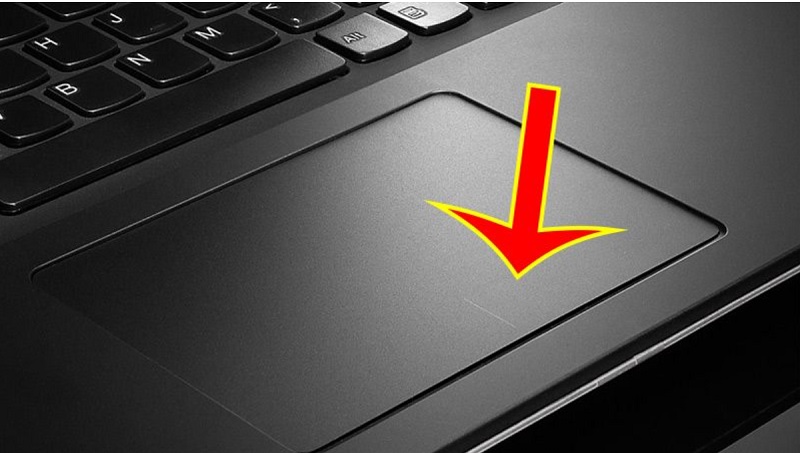
Cách khắc phục chuột cảm ứng laptop Acer không di chuyển được đơn giản nhất
Khắc phục chuột cảm ứng laptop Acer không di chuyển được bằng cách sử dụng phím tắt
Chuột cảm ứng laptop Acer không di chuyển được rất có thể là do trong quá trình sử dụng bạn đã vô tình tắt nhầm touchpad. Vì vậy để khắc phục lỗi trong trường hợp này bạn nên kích hoạt lại touchpad bằng cách nhấn những tổ hợp phím tắt: Fn + F7.
Khắc phục chuột cảm ứng laptop Acer không di chuyển được bằng cách kích hoạt lại Touchpad trong Mouse Properties
Tình trạng này xảy ra cũng có thể do bạn đã vô hiệu hóa touchpad tại trình Device Manager. Để khắc phục tình trạng này bạn nên kích hoạt lại touchpad bằng cách:
Bước 1: Tìm và mở Control Panel.
Bước 2: Tại Control Panel chọn Hardware and Sound.
Bước 3: Tìm và chọn Devices and Printers → chọn Mouse để mở Mouse Properties.
Bước 4: Chuyển sang mục Device Settings (nếu có) → chọn Enable cho touchpad đang hiển thị → Ok để hoàn tất.
Khắc phục chuột cảm ứng laptop Acer không di chuyển được do xung đột Driver
Đôi khi có quá nhiều Driver chuột trong máy cũng khiến cho máy bạn bị xung đột phần mềm và chuột cảm ứng laptop Acer không di chuyển được. Dù là chuột cảm ứng nhưng nó cũng có Driver riêng để có thể kết nối tín hiệu với hệ điều hành, do đó, nếu máy bạn có quá nhiều Driver chuột bạn cần thực hiện thao tác xóa bỏ những Driver không sử dụng theo những bước sau:
Bước 1: Chuột phải vào biểu tượng Start ở góc trái màn hình và chọn Device Manager.
Bước 2: Tại mục Device Manager, tìm và chọn Mice and other pointing devices.
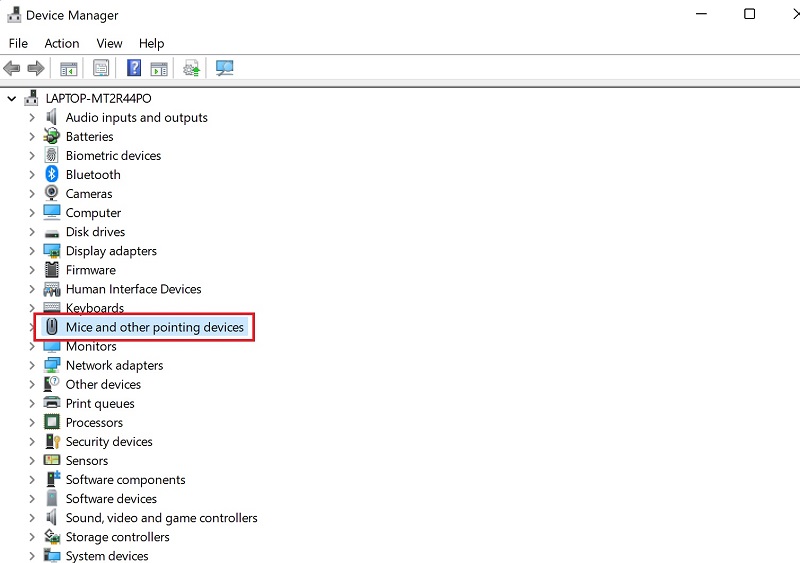
Bước 3: Nhấn chuột phải vào driver chuột cần gỡ và chọn Uninstall device.
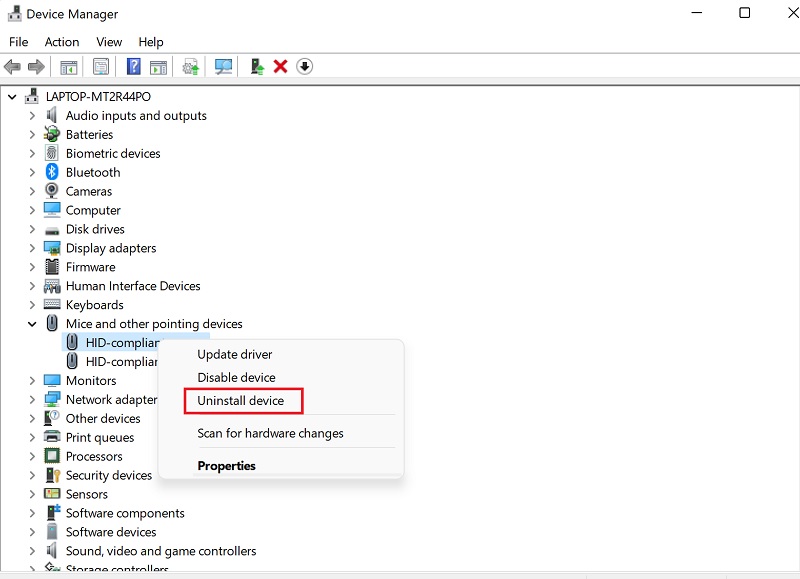
Khắc phục chuột cảm ứng laptop Acer không di chuyển được bằng cách cập nhật Driver
Phần lớn những lỗi liên quan đến chuột, đến bàn phím đều đến từ Driver. Vì vậy, hiện tượng chuột cảm ứng laptop Acer không di chuyển được có thể là do Driver chuột chưa được cập nhật. Việc không cập nhật Driver laptop thường xuyên gây ra hiện tượng xung đột phần mềm dẫn đến những hiện tượng trên. Để khắc phục bạn cần thực hiện những bước sau:
Bước 1: Chuột phải vào biểu tượng Start ở góc trái màn hình và chọn Device Manager.
Bước 2: Tại Device Manager, tìm và nhấn vào dấu mũi tên bên trái Mice and other pointing devices.
Bước 3: Chuột phải vào mouse và chọn Update Driver, sau đó khởi động lại máy.
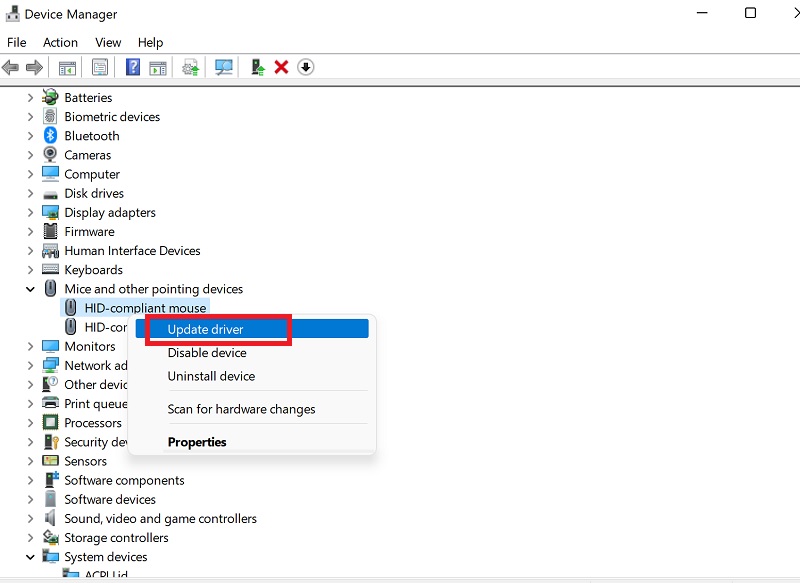
Vô hiệu hóa Tablet PC Input Service để khắc phục chuột cảm ứng laptop Acer không di chuyển được
Những chiếc laptop xoay gập 360 độ có vẻ xảy ra hiện tượng này thường xuyên hơn do dữ liệu bị xung đột trên Tablet PC Input Service. Để khắc phục tình trạng chuột cảm ứng laptop Acer không di chuyển được này bạn cần thực hiện những bước sau:
Bước 1: Sử dụng tổ hợp phím Windows + phím R để mở hộp thoại Run.
Bước 2: Nhập “services.msc” rồi ấn Enter.
Bước 3: Trong thẻ Services, tìm và chuột phải vào mục Tablet PC Input Service → chọn Vô hiệu hóa (Disable).
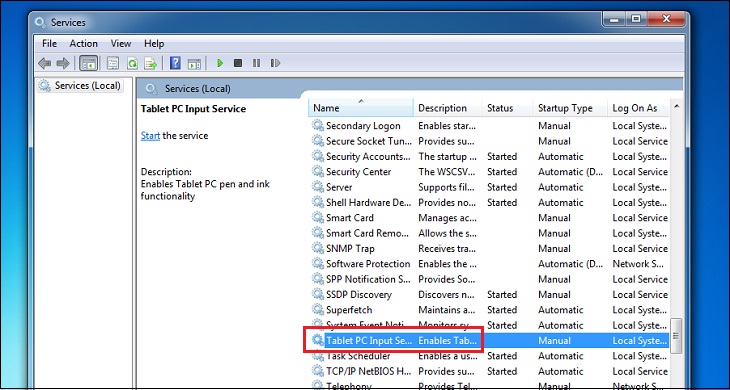
Trên đây là những cách khắc phục chuột cảm ứng laptop Acer không di chuyển được đơn giản nhất mà bạn có thể thực hiện ngay tại nhà. Hy vọng bài viết đã cung cấp cho bạn những thông tin hữu ích.
Bệnh viện Công nghệ 88 - Đơn vị sửa chữa uy tín Hà Nội
Cẩn Thận - Tận Tâm - Chuyên Nghiệp
***
Website: http://benhviencongnghe88.vn/
Địa chỉ:
Trung tâm bảo hành 1
40 Trần Đại Nghĩa - Hai Bà Trưng - Hà Nội (024.7106.9999 số máy lẻ 310)
Trung tâm bảo hành 2
164 Nguyễn Xiển - Thanh Xuân - Hà Nội (024.7106.9999 số máy lẻ 311)
Trung tâm bảo hành 3
9/110 Chùa Láng (đường mới đối diện ngõ 157B Chùa Láng) - Đống Đa - Hà Nội (024.7106.9999 số máy lẻ 312)
106 Hồ Tùng Mậu - Cầu Giấy - Hà Nội (024.7106.9999 số máy lẻ 313)
Trung tâm bảo hành 5
63 Nguyễn Thiện Thuật - Quận 3 - TP HCM (024.7106.9999 số máy lẻ 225)
Trung tâm bảo hành 6
817A Kha Vạn Cân, P. Linh Tây, Q. Thủ Đức (024.7106.9999 số máy lẻ 410)
- Chuột cảm ứng laptop không di chuyển được thì phải làm sao?
- 5 cách khắc phục lỗi chuột cảm ứng laptop ASUS nhanh chóng, hiệu quả
- Cách vệ sinh chuột máy tính siêu nhanh trong vài bước
- Cách sửa chuột laptop bị liệt chỉ với vài thao tác cực nhanh
- Lỗi máy tính không nhận chuột và top 6 cách sửa hiệu quả nhất
- Chuột cảm ứng laptop không click được sửa nhanh với 3 cách đơn giản
- Lỗi chuột cảm ứng laptop Dell phải làm như thế nào đây?
- Cách sửa chuột cảm ứng laptop HP không di chuyển được
- Chuột laptop không sử dụng được: Hướng dẫn sửa nhanh chóng tại nhà
- Bật mí cách sửa chuột rời laptop không di chuyển được nhanh nhất
Bài viết liên quan
-
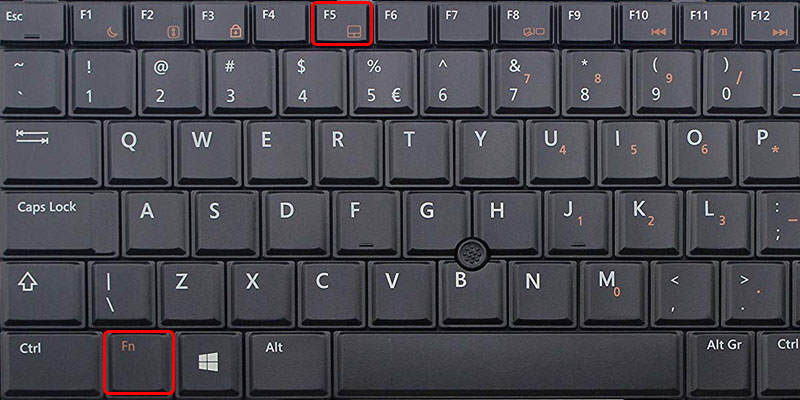 Cảm ứng chuột laptop không chạy - 5 cách khắc phục tại nhà nhanh nhất
17-01-2023, 8:53 am
Cảm ứng chuột laptop không chạy - 5 cách khắc phục tại nhà nhanh nhất
17-01-2023, 8:53 am
-
 10 cách khắc phục laptop không kết nối được tai nghe bluetooth đơn giản tại nhà
16-01-2023, 4:48 pm
10 cách khắc phục laptop không kết nối được tai nghe bluetooth đơn giản tại nhà
16-01-2023, 4:48 pm
-
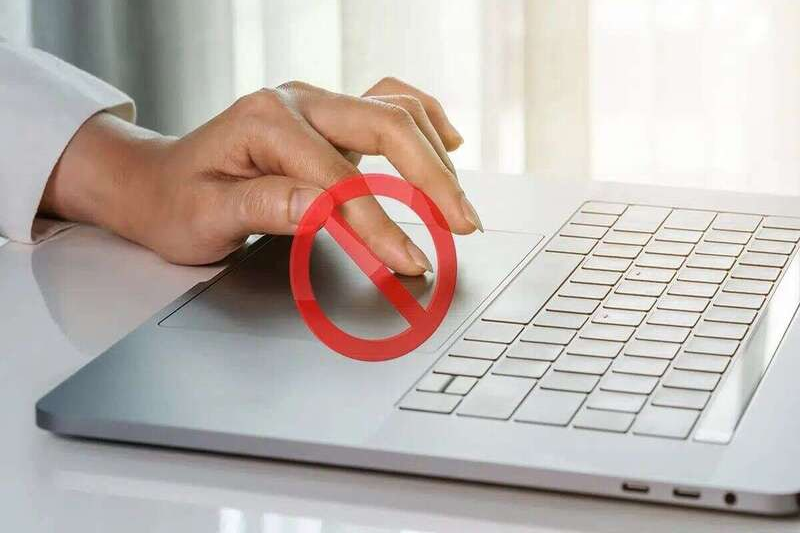 Bắt bệnh khi laptop ASUS bị mất chuột cảm ứng
16-01-2023, 4:20 pm
Bắt bệnh khi laptop ASUS bị mất chuột cảm ứng
16-01-2023, 4:20 pm
-
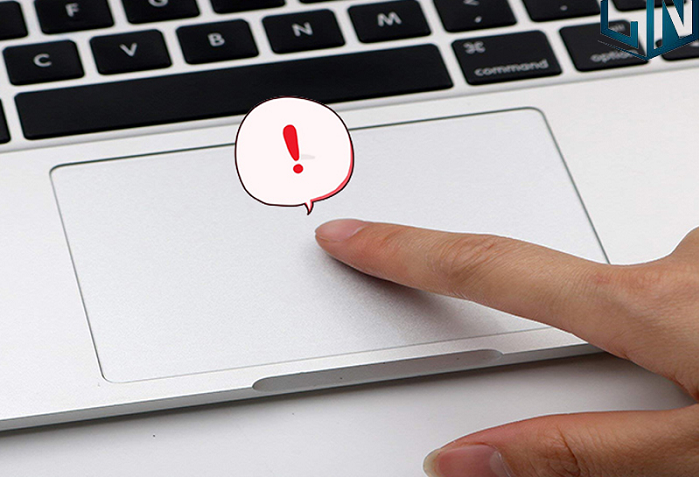 TOP 5+ cách xử lý chuột laptop bị đơ Win 10 nhanh chóng nhất!
16-01-2023, 1:42 pm
TOP 5+ cách xử lý chuột laptop bị đơ Win 10 nhanh chóng nhất!
16-01-2023, 1:42 pm
-
 Nguyên nhân, cách sửa laptop bị đơ chuột hiệu quả nhất mà bạn nên biết
16-01-2023, 12:00 pm
Nguyên nhân, cách sửa laptop bị đơ chuột hiệu quả nhất mà bạn nên biết
16-01-2023, 12:00 pm
-
 Máy tính bị đơ chuột và bàn phím: 10+ cách sửa sao cho đúng
16-01-2023, 11:35 am
Máy tính bị đơ chuột và bàn phím: 10+ cách sửa sao cho đúng
16-01-2023, 11:35 am
-
 Note ngay 5 cách sửa chuột cảm ứng laptop khi không hoạt động
16-01-2023, 10:43 am
Note ngay 5 cách sửa chuột cảm ứng laptop khi không hoạt động
16-01-2023, 10:43 am
-
 Cách khắc phục chuột laptop bị đơ nhanh và hiệu quả nhất
03-01-2023, 12:05 am
Cách khắc phục chuột laptop bị đơ nhanh và hiệu quả nhất
03-01-2023, 12:05 am
-
 Cách khắc phục chuột máy tính bị đơ hiệu quả nhất
02-01-2023, 8:59 pm
Cách khắc phục chuột máy tính bị đơ hiệu quả nhất
02-01-2023, 8:59 pm
-
 Mẹo sửa laptop không nhận chuột cực nhanh chóng tại nhà
31-12-2022, 9:58 am
Mẹo sửa laptop không nhận chuột cực nhanh chóng tại nhà
31-12-2022, 9:58 am




